SAP QM – 最终检查
SAP QM – 最终检查
在 SAP 系统中生产收货后执行货物的最终检验。生产订单收货后创建检验批,最终检验的检验批类型为 4。SAP 系统创建一个独特的检查槽,包含生产订单、抽样等的详细信息。
执行质量检查,直到您执行结果记录并为该批次做出使用决策。
最终检查过程包括以下步骤 –
- 生产订单的创建和确认
- 清单检验批
- 附加和释放检验批
- 采样
- 结果记录
- 使用决定
- 发布股票
创建和确认生产订单
当您在系统中确认生产订单时,它将触发收货,因此系统中会自动创建检验批。
步骤 1 – 要创建生产订单,请使用 T 代码:CO01
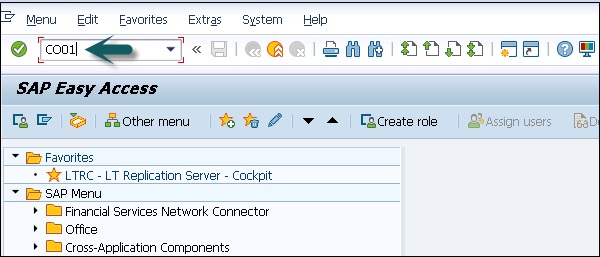
步骤 2 – 在下一个屏幕中输入以下详细信息 –
- 输入物料代码以创建生产订单。
- 输入生产工厂代码。
- 输入生产订单类型。
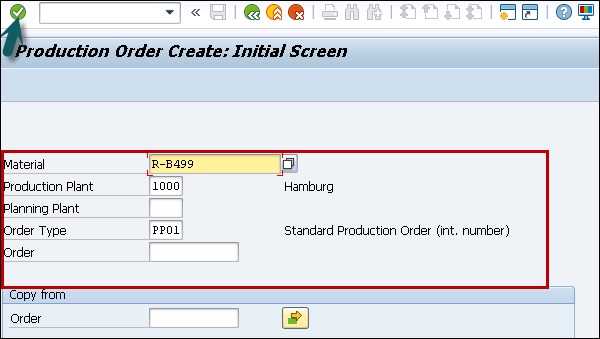
步骤 3 – 输入所有详细信息后,单击顶部的勾号图标。在下一个屏幕中,您必须输入生产订单的详细信息。
- 输入生产订单数量。
- 从下拉列表中输入当前日期。
步骤 4 – 单击顶部的发布按钮以发布订单。
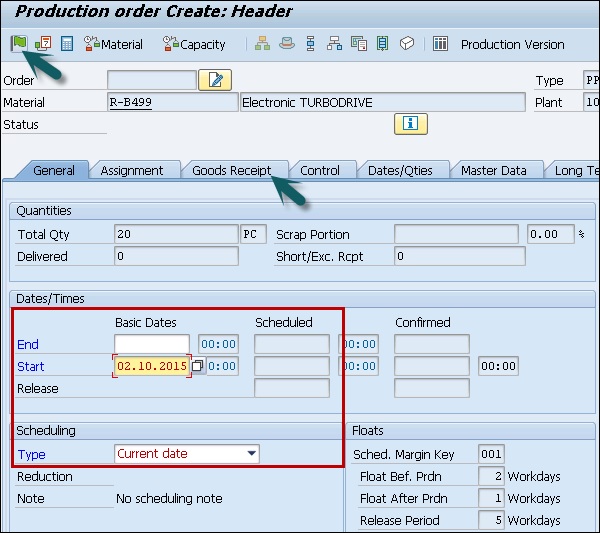
步骤 5 – 单击收货选项卡以确认您是否已激活质量检验。激活此功能后,您可以在下一个窗口中根据库存类型查看质量检验库存。
步骤 6 – 在下一个窗口中,检查库存类型为质量检验,这意味着在确认和收货生产订单后,将触发检验批,库存将达到质量检验库存。
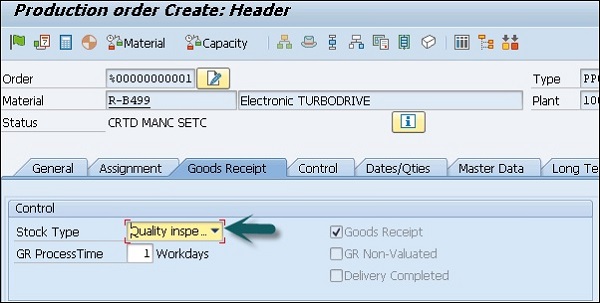
步骤 7 – 要保存生产订单,请单击保存按钮。
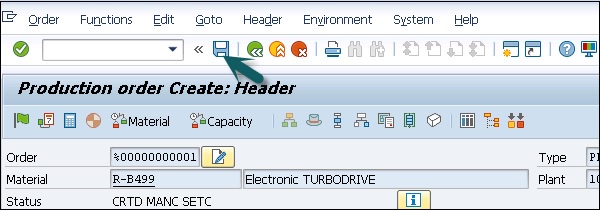

生产订单的合格收货
步骤 1 – 要根据生产订单过帐收货,请使用 T 代码:CO11N
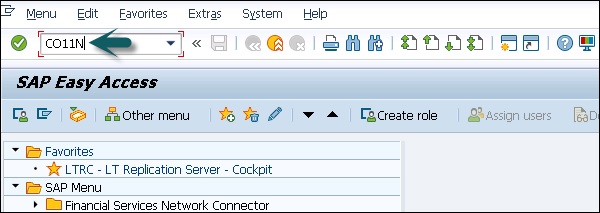
步骤 2 – 在下一个窗口中,您必须输入在上一步中创建的生产订单编号。输入订单号后,所有详细信息将自动填充。
步骤 3 – 单击货物移动以过帐组件的收货和发货。
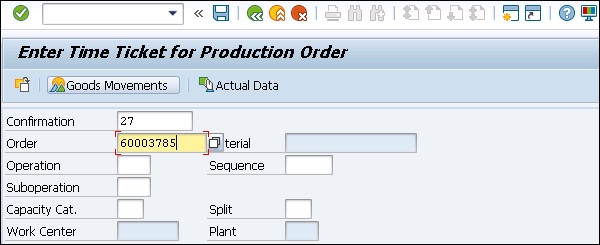
步骤 4 – 在下一个屏幕中,您可以看到此生产订单的收货。点击保存按钮保存订单。
原料结果记录
接下来是对原材料和在制品进行结果记录,就像之前的检查一样。
步骤 1 – 使用 T 代码:QA32,如之前原材料检验下所示。
- 输入计划代码。
- 输入检验批为 04。
- 按执行按钮显示检验批列表。
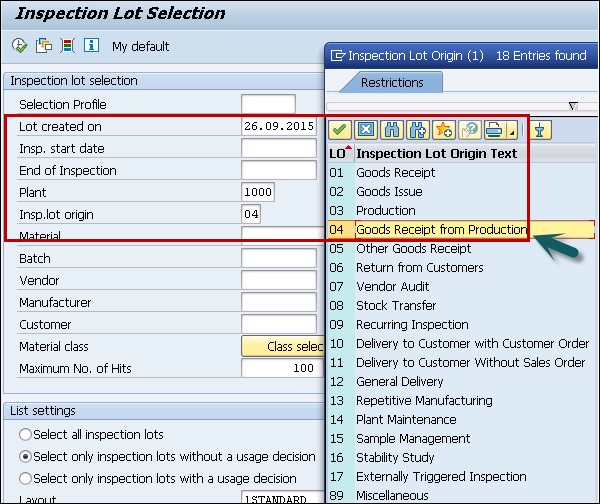
在下一个屏幕中,您可以看到以下详细信息 –
-
与物料一起在早期步骤中生成的检验批。
-
检查 SAP 系统状态为 REL CALC SPRQ。它显示检验计划被复制到检验批中,计算的样本数量和库存过帐要求从质量库存到非限制或任何其他库存类别。
步骤 2 – 接下来单击顶部的结果按钮进行结果记录。

步骤 3 – 在下一个屏幕中,您将看到检验批的结果。
您可以看到简短的文本 – 主检查特性,其中包含长度、表面、宽度等规格。
步骤 4 – 如果在检验计划中分配了抽样程序,则由系统自动计算的样本量为 5。根据检验规范输入您的实际结果。

单击保存按钮保存结果。
针对检验批创建使用决策
步骤 1 – 要针对检验批创建使用决策,请转到 T 代码:QA32
- 输入工厂代码。
- 选择检验批来源 04。
- 按执行键显示检验批清单。
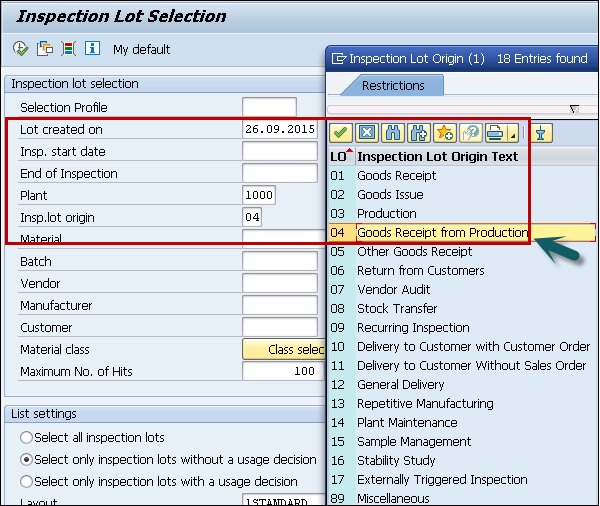
步骤 2 – 在下一个屏幕中,选择顶部的使用决策按钮。

步骤 3 – 在下一个屏幕中,输入 UD 代码作为 A 以供接受。对于原材料检验,您可以看到基于使用决策代码的质量得分为 100。
第 4 步– 转到检验批库存选项卡,在下一个 SAP 屏幕中进行库存过帐。
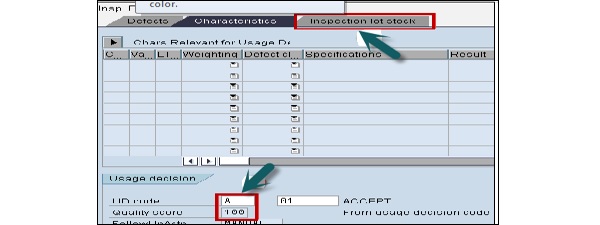
步骤 5 – 在下一个屏幕中,如果质量结果在预期规格内,您可以选择 200 的质量库存到不受限制的库存,这会在后台命中移动类型 321。
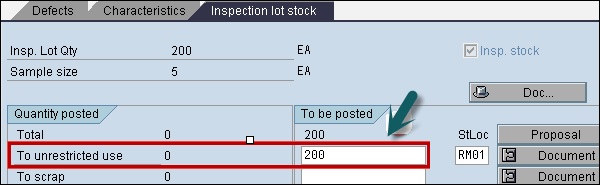
步骤 6 – 单击保存按钮以保存使用决策。
这显示了从质量检验到非限制库存类别的库存移动,以显示生产后检验的完成情况。
